Einstellungen aktualisieren
Im Fenster Update der Einstellungen von Parallels Desktop können Sie vorgeben, wie häufig das Programm nach Updates sucht.
Hinweis: Die Einstellungen in diesem Fenster können für jeden Benutzer des physischen Computers separat vorgenommen werden.
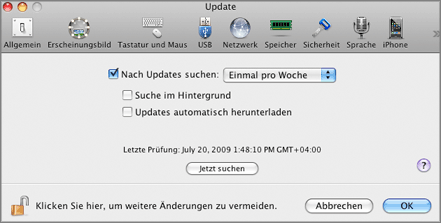
Der Abschnitt Nach Updates suchen gibt vor, wie die Software Parallels Desktop aktualisiert wird. Standardmäßig sucht Parallels Desktop einmal pro Woche nach verfügbaren Updates, sofern das Programm Parallels Desktop ausgeführt wird und Ihr physischer Computer mit dem Internet verbunden ist. Sie können das Zeitintervall für die Suche nach Updates ändern, indem Sie in der Liste Nach Updates suchen die gewünschten Option auswählen. Folgende Optionen sind verfügbar:
- Einmal pro Tag . Wählen Sie diese Option, wenn Parallels Desktop täglich nach Updates suchen soll.
- Einmal pro Woche . Wählen Sie diese Option, wenn Parallels Desktop wöchentlich nach Updates suchen soll.
- Einmal pro Monat . Wählen Sie diese Option, wenn Parallels Desktop monatlich nach Updates suchen soll.
Die Suche nach Updates nimmt einige Zeit in Anspruch. Wenn Sie nicht möchten, dass das Fenster der Suche auf dem Desktop angezeigt wird, können Sie die Suche auch im Hintergrund ausführen. Markieren Sie dazu die Option Suche im Hintergrund .
Markieren Sie die Option Updates automatisch herunterladen , wenn alle verfügbaren Updates sofort und ohne Anzeige des Download -Fensters heruntergeladen werden sollen.
Außerdem haben Sie jederzeit die Möglichkeit, manuell nach Updates zu suchen. Klicken Sie dazu auf die Taste Jetzt suchen .
- Wenn für Ihre Version von Parallels Desktop Updates zur Verfügung stehen, werden sie im Download -Fenster angezeigt. Wählen Sie die Updates, die installiert werden sollen, und klicken Sie auf die Taste Download .
- Befindet sich Ihre Version von Parallels Desktop auf dem aktuellsten Stand, wird eine entsprechende Meldung eingeblendet.
Wenn die Einstellungen von Parallels Desktop vor weiteren, nicht authorisierten Änderungen geschützt werden sollen, klicken Sie am unteren Rand des Fensters auf das Schloss-Symbol
![]() . Wenn später irgendein Benutzer die Vorgaben in einem Bereich der Einstellungen von Parallels Desktop ändern möchte, wird das Administrator-Kennwort abgefragt.
. Wenn später irgendein Benutzer die Vorgaben in einem Bereich der Einstellungen von Parallels Desktop ändern möchte, wird das Administrator-Kennwort abgefragt.
|
|
 Feedback
Feedback
|